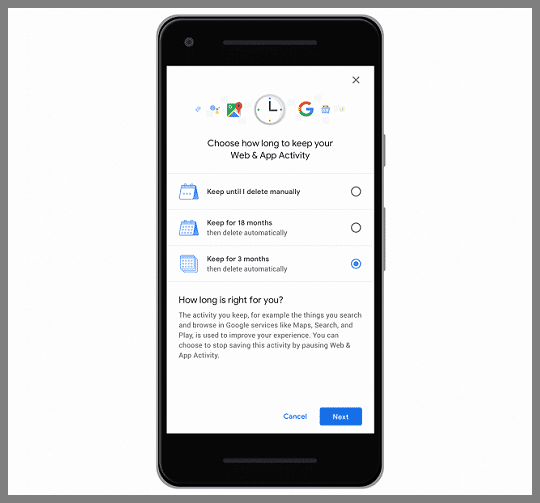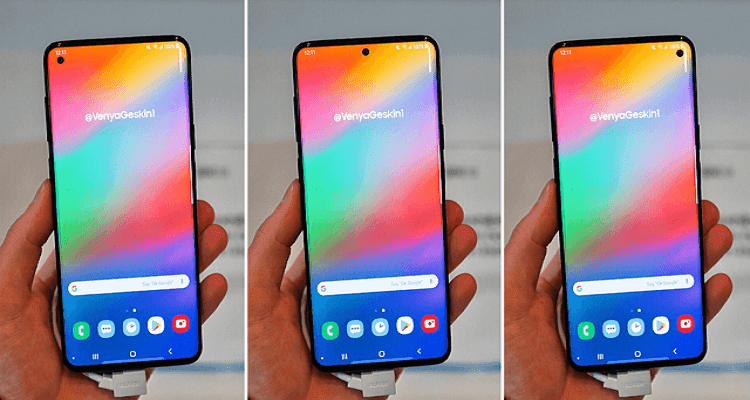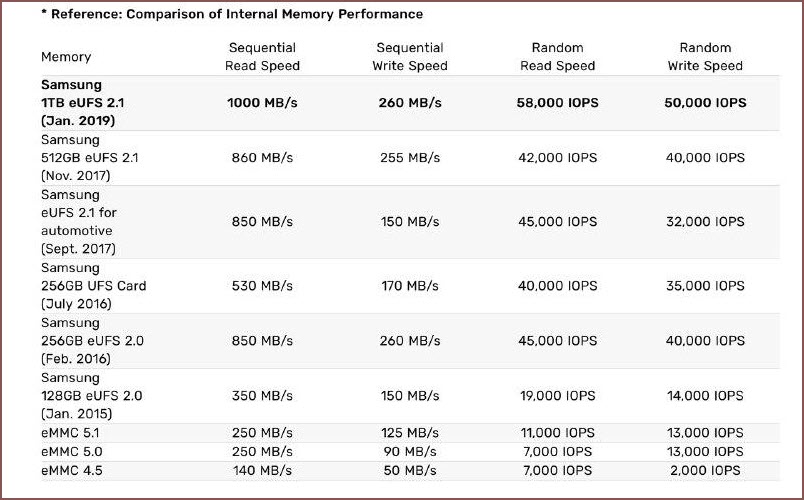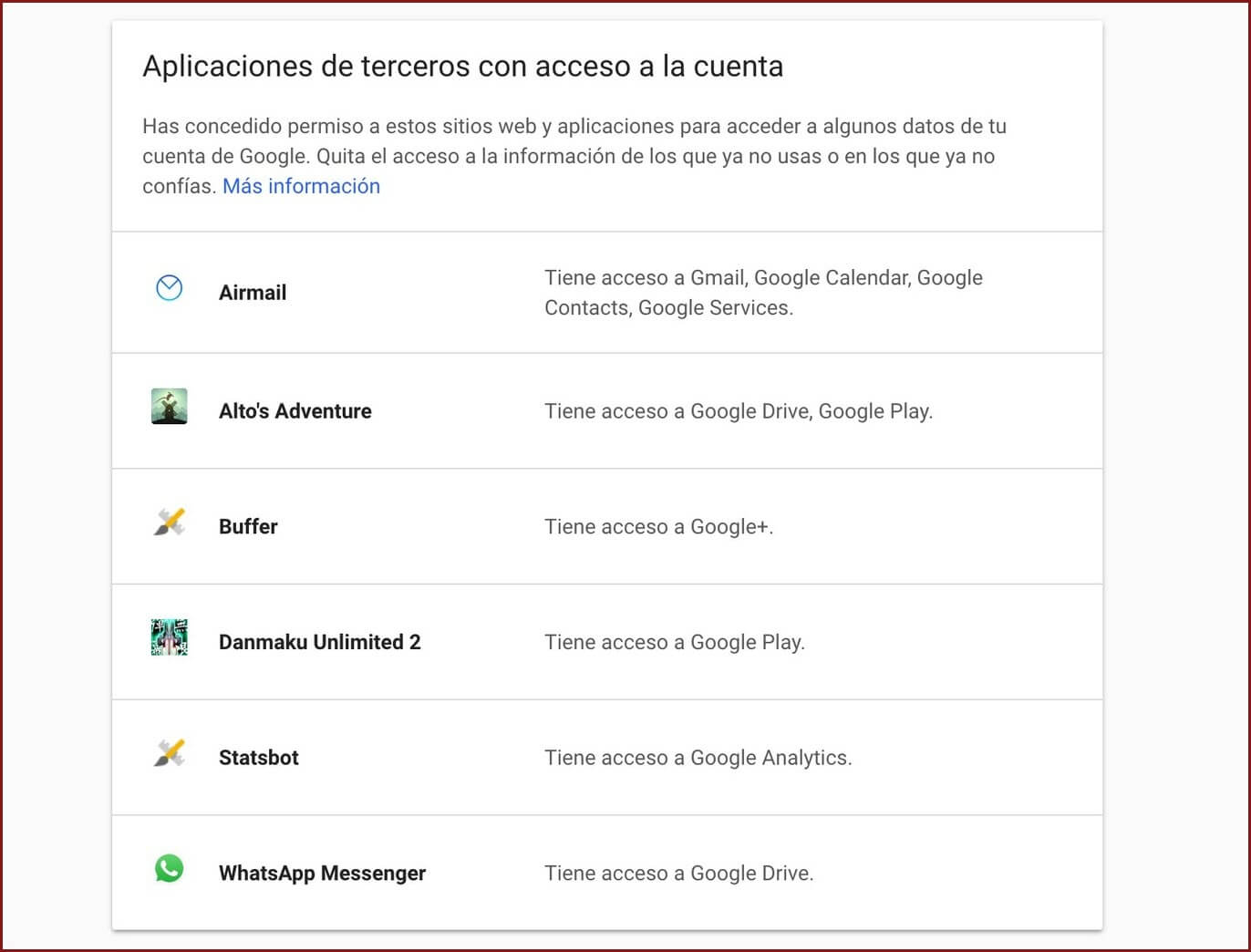دليلك الكامل لمعرفة كيفية إزالة البرامج الضارة وملفات التجسس من جهاز الكمبيوتر

هناك الكثير من العوامل التي تجعلنا نعتقد أن هناك برامج ضارة وبرامج تجسس على جهاز الكمبيوتر والتي سأذكر لكم بعض منها قد يكون جهاز الكمبيوتر الخاص بك يعاني منها ليس بالضرورة ولكن هناك إحتمالية كبيرة، حتى وإن كنت تشعر أنه لايوجد أحد يتجسس عليك فالبرامج الضارة لا تعني فقط انها تعمل على إختراق الكمبيوتر لكنها تعمل على عرض إعلانات بشكل مستمر على متصفحاتك أو على الكمبيوتر نفسه وأيضًا هناك إحتمالية انك قد ثبتت برنامج يعمل في الخلفية يقوم بإستهلاك ذاكرة المعالج المركزية لتعدين العملات الرقمية
- هل تشعر ان جهاز الكمبيوتر أصبح بطيء جدًأ على غير العادة
- هل تسمع صوت المروحة بشكل دائم
- هل تشاهد إعلانات غريبة على متصفحك أو حتى في نوافذ على جهاز الكمبيوتر
- بينما تتصفح الإنترنت تخرج نافذة منبثقة من المتصفح بدون أي إجراء منك
- هل تشعر أن الفأرة تتحرك بدون إذن منك أو ليد الكاميرا يعمل وينطفئ هذا يعني أن جهاز الكمبيوتر الخاص بك مخترق 100%
هناك الكثير من العوامل ولكن كيفية التخلص من البرامج الضارة وبرامج التجسس بشكل شبه كامل على جهاز الكمبيوتر إليك العديد من الخيارات التي ستمكنك من فحص شامل لجهاز الكمبيوتر وإجراء التعديلات المناسبة حيال ذلك.
1.افصل الإنترنت عن جهاز الكمبيوتر

قم بفصل الإنترنت مباشرة إذا لاحظت أي نشاط غريب او كنت تشك أن هناك برامج ضارة تعمل على جهازك هذا الإجراء يعمل على فصل أية أتصالات خارجية مشبوهة ويجعل جهاز الكمبيوتر بمأمن فلا تقم بتوصيله حتى تتأكد 100% أنه على مايرام.
2. إلغاء التثبيت الطريقة التقليدية
قم بإلغاء تثبيت أي برامج قمت بتثبيتها مؤخرًا أو برامج ليس لها أسم صحيح على النظام وفي حال الإشتباه بإسم غريب يمكنك البحث عنه من خلال جوجل مثلًا مستخدمًا هاتفك لمعرفة نوع البرنامج فقد يكون من ملفات نظام التشغيل.
أفتح قائمة أبدء ثم انقر على رمز الإعدادات => التطبيقات أنقر على البرنامج المشتبه به وقم بإلغاء التثبيت
قم بإعادة تشغيل الكمبيوتر
3. إجراء فحص لجهاز الكمبيوتر
مستخدمًا برنامج مكافح فيروسات قوي قم بإجراء فحص كامل جهاز الكمبيوتر إذا كان برنامج مكافح الفيروسات يمكنه فحص الجهاز في “الوضع الأمن” قم بفحصه لتحقيق أفضل نتيجة
4. إستخدام أداة SmitFraudFix أو MalwareBytes
أداة MalwareBytes فعالة لإزالة البرامج الضارة من جهاز الكمبيوتر يمكنك إستخدام أداة SmitFraudFix أو MalwareBytes حتى وإن كان لديك برنامج مكافح فيروسات هذه الأداوات فعالة في تحقيق أفضل النتائج مع البرامج الضارة وملفات التجسس
تحميل أداة MalwareBytes
تحميل أداة SmitFraudFix
5.أبحث في محرك الأقراص
إذا كنت تشعر انه لايزل هناك شيء من الإعلانات او النشاط المشبوه على جهاز الكمبيوتر قم بالبحث يدويًا عن اي ملفات أو مجلدات مشتبه بها بإستخدام “مستكشف الملفات” وفي حال العثور على أي ملف أو مجلد مشتبه به قبل إزالته تأكد أنه ليس ملحق لأحد البرامج أو تابع لملفات النظام.
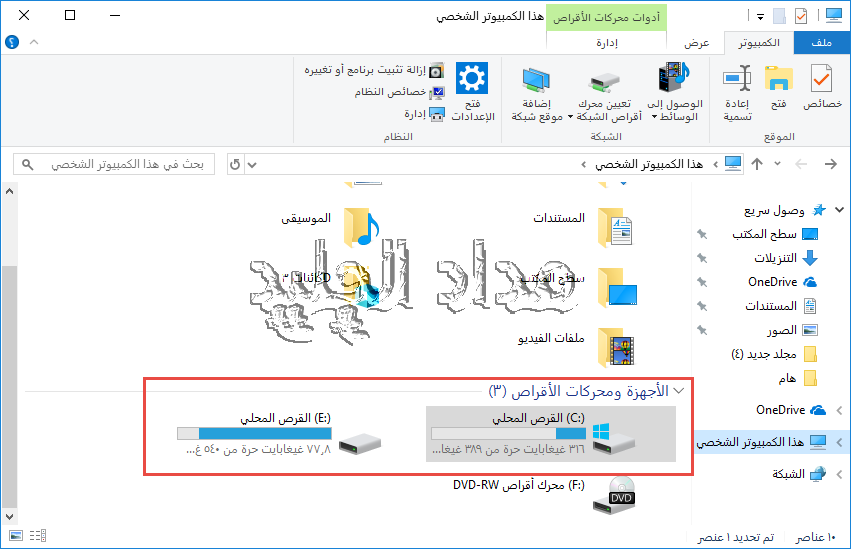
6. نظف المتصفح
في الغالب سيكون لديك إضافات إذا كنت مستخدمًا لأحد المتصفحات قم بالتحقق من الإضافات حتى وإن كنت تثق بها عليك التحقق من كل إضافة قد ثبتها مؤخرًا على متصفحك وأكثرها ضررًا على الكمبيوتر إضافات أشرطة محركات البحث التي تعمل على عرض إعلانات مزعجة في كل مكان عليك البحث عنها لمعرفة هل هي ضارة اما لا؟ ولتحقق من تلك الإضافتات إذا كنت تستخدم جوجل كروم قم بالنقر على الثلاث نقاط من الأعلى في الجانب الأيسر ثم أختر المزيد من الأدوات ثم حدد “مدير المهام” قم بمراقبته لبعض الدقائق إذا لاحظت ان هناك إضافة أو هيكل سفلي يستهلك ذاكرة كبيرة من وحدة المعالج المركزية عليك إزالته فورًا بالنقر عليها وتحديد مكانها للتخلص منها
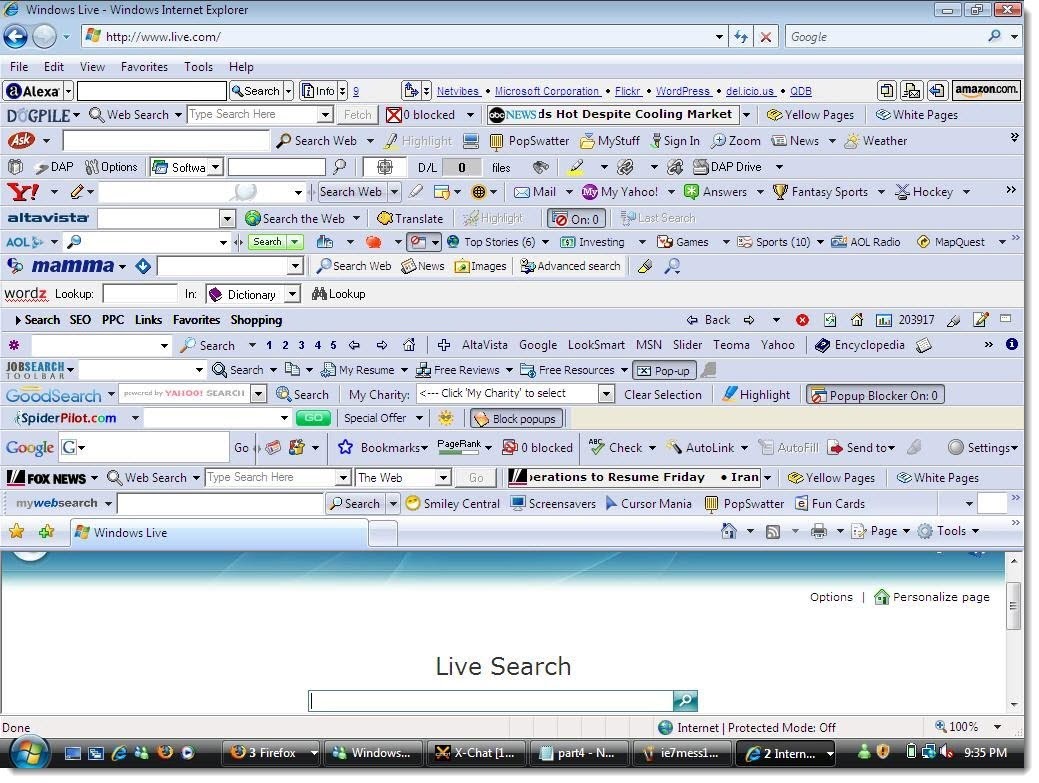 |
| أشرطة المتصفحات أغلبها تسبب مشاكل عديدة للكمبيوتر ومنها عرض إعلانات مزعجة وإستهلاك ذاكرة المعالج المركزية |
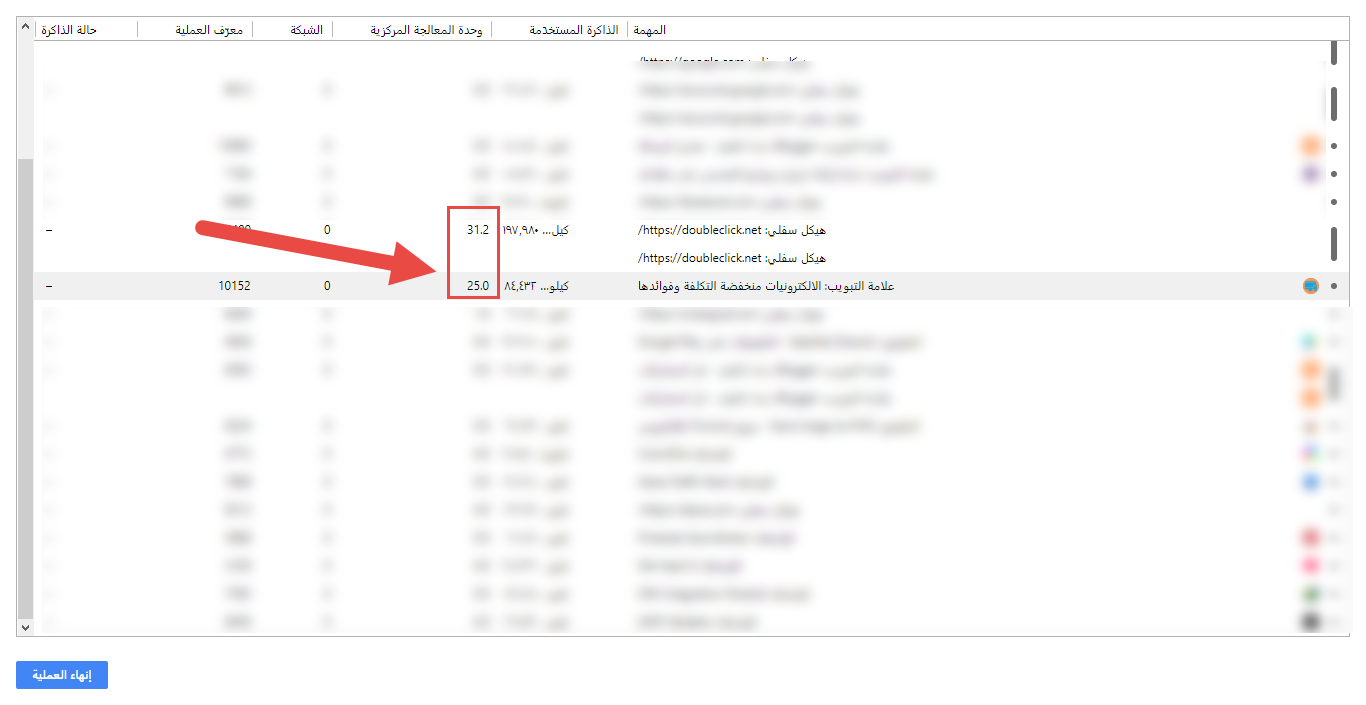
يمكنك تنظيف المتصفح من الأداوات التي لم تستطع إزالتها من خلال برنامج CCleaner أفتح البرنامج ثم تحديد “أدوات” و”Browser Plugins”
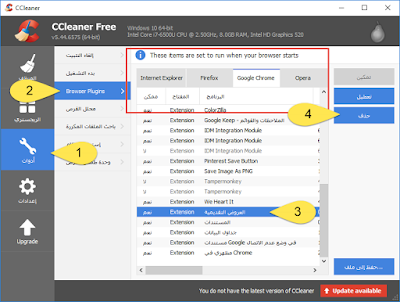
كما يفضل إستخدام برنامج CCleaner لتنظيف المتصفحات والنظام كاملًا بإستخدامه والتخلص من الريجستري بعد إلغاء تثبيت تطبيقات لانه يعمل على إزالة أي مخلفات للبرامج والإمتدادات الغير مستعملة أو تلك التي قد تكون ضارة
 |
| المكونات الضارة بالمتصفح من الصعب إزالتها حتى بإستخدام برامج مكافحة الفيروسات عليك اتباع الشرح أعلاه |
- كيف تقوم بتنظيف الجهاز وتسريعه باستخدام برنامج CCleaner (شرح تحميل واستخدام البرنامج)
- 5 طرق سوف تجعل ويندوز 10 اسرع في عمله وبدء التشغيل
- تسريع جهاز كمبيوتر بطيء بخطوات سهلة وعملية
7. قم بإيقاف البرامج والخدمات التي تعمل مع الكمبيوتر
من خلال مدير المهام يمكنك تحديد جميع الإتصالات والعمليات الجارية على جهاز الكمبيوتر ويمكنك أيضًا إيقافتها أو عرض مكان كل ملف يعمل على النظام ولهذه الأداة سيكون لها دور فعال في تحديد البرامج التي تعمل مع النظام وتسبب بطئ له او أنها برمجيات ضارة تعمل على التجسس عليك وتسجيل ما تقوم به لذلك: قم بفتح مديد المهام من خلال النقر على زر قائمة إبدء بزر الفأرة الأيمن ثم حدد “مدير المهام”
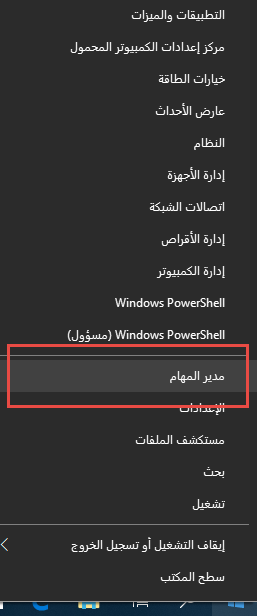
ولمعرفة كيفية العمل عليه
#الخطوة1 قم بإيقاف جميع البرامج التي تعتقد أنها ضارة من خلال النقر على نافذة “بدء التشغيل” ثم أنقر بزر الفأرة الأيمن على أيقونة البرنامج المطلوب وحدد “تعطيل” وإذا كنت تريد معرفة المزيد عن الملف أو تعتقد أنك يجب أن تتخلص منه حدد بدلًا منها “فتح موقع الملف“
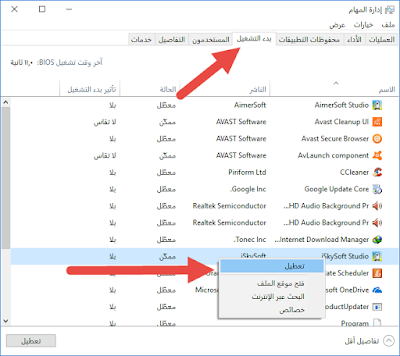
#الخطوة2 راقب جميع العمليات الجارية على جهاز الكمبيوتر من خلال نافذة “العمليات” و”خدمات” و”التفاصيل” بالتأكيد ستشاهد الكثير من البرامج والملفات التي تعمل وبالتالي يمكن أن تسبب لك الصداع لكن يجب أن تتاكد بأن هذه الملفات تعمل على جهازك مقدمة من شركات موثوقة في خانة الخدمات ستشاهد مكان الوصف إسم الناشر وإن لم تشاهد أي شيء في هذه الخانة عليك إيقاف الخدمة وفتح موقعها والتخلص منها أو البحث عنها في الإنترنت من خلال النقر بزر الفأرة الأيمن على أي عملية مشبوهة وأختيار خانة “البحث عبر الأنترنت“
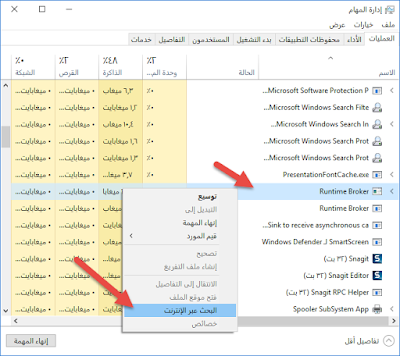
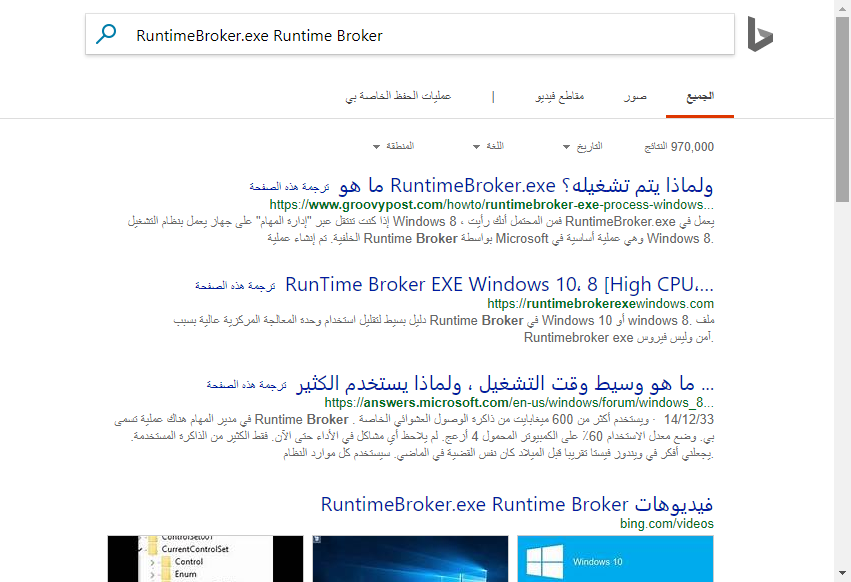
طبعًا جميع الصور في هذا الشرح مجرد امثلة ولاتعني ان هذه الملفات ضارة ولكن للشرح فقط حيث ان جهاز الكمبيوتر لدي نظيف 😀
8. إستعادة النظام
بعد إجراء الحلول المقترحة أعلاه يمكنك إعادة ضبط جهاز الكمبيوتر إلى وضع المصنع في حال كان لديك شك انه لايزل جهاز الكمبيوتر يحتوي على ملفات ضارة أو إذا كان لديك ملفات لا تريد التخلص منها، يمكنك إسترداد النظام إلى تاريخ معين من خلال الذهاب إلى الإعدادات => التحديث والأمان => إسترداد ثم حدد “إعادة تعيين هذا الكمبيوتر” بالنقر على بدأ الإستخدام واختيار الحلول الأنسب التي تساعدك إما إزالة كافة الملفات او بقاؤها
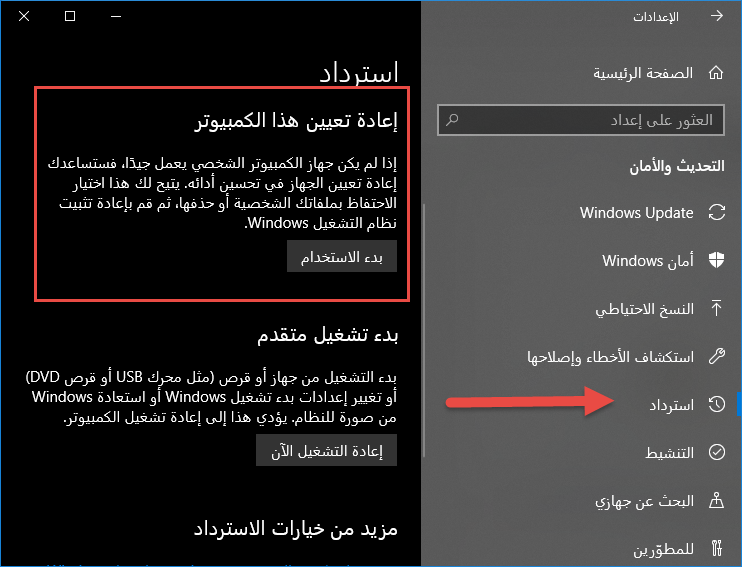
نصائــح لتفادي اي ضرر
- توخّي كامل الحذر عند تحميل الملفّات من شبكة الإنترنت، وعدم تحميل البرمجيّات إلّا من قِبَل جهة موثوق بها، كما يجب أخذ الحيطة عند التعامل مع المواقع التي تعتمد على برمجيّة (Active X)؛ إذ يمكن استغلالها لتنصيب ملفّات تجسُّس دون علم المستخدم أو إذنه. يمكن تعطيل خاصيّة (Active X) بواسطة إعدادات متصفِّح الويب.
- تجنب تحميل ملفات الكراك التي تعمل على تفعيل البرامج المدفوعة إذا كنت تستخدمها لابد أن تتأكد أنها نظيفة تمامًأ الكثير من هذه البرمجيات مصاحبة لبرمجيات ضارة بجهاز الكمبيوتر.
- قد يقبل المستخدم تنصيب ملفّ تجسُّس على جهازه عند تنصيبه لبرمجيّة معيّنة دون أن يدري، وذلك من خلال قبول شروط استخدام أو ترخيص هذه البرمجيّة دون قراءتها، فقد تتضمَّن هذه الشروط قبول المستخدم بعض أنشطة جمع المعلومات عن جهازه، لذا تجدر به قراءة شروط ترخيص أي برنامج يريد تثبيته على جهازه.
- توجد على شبكة الإنترنت العديد من البرمجيّات المضادّة لبرامج التجسُّس (بالإنجليزيّة: Anti-spyware) الزّائفة؛ إذ إنَّ مثل هذه البرمجيّات لا تُخلّص الجهاز فعليّاً من أيّ نوع من برامج التجسُّس أو حمايته بأيّ شكل من الأشكال، كما أنَّ بعض هذه البرمجيّات قد تطلب من المستخدم إجراء مسح مجّاني عن برامج التجسُّس، وقد تُظهِر في نتائج المسح وجود العديد من البرامج الخبيثة على الجهاز، بحيث يجب على المستخدم شراء البرمجيّة لإزالة هذه البرامج التي قد لا يكون أيّ منها على الجهاز من الأصل، لذا يُنصَح بعدم الوقوع في حِيَل هذه البرمجيّات الزائفة.
- الحذر من الإعلانات التي تتطلَّب من المستخدم الضغط عليها، كما يجب تجنُّب البرامج المُظهِرة للإعلانات؛ حيث قد تتمّ مراقبة نشاط الجهاز عند الضغط على مثل هذه الإعلانات.